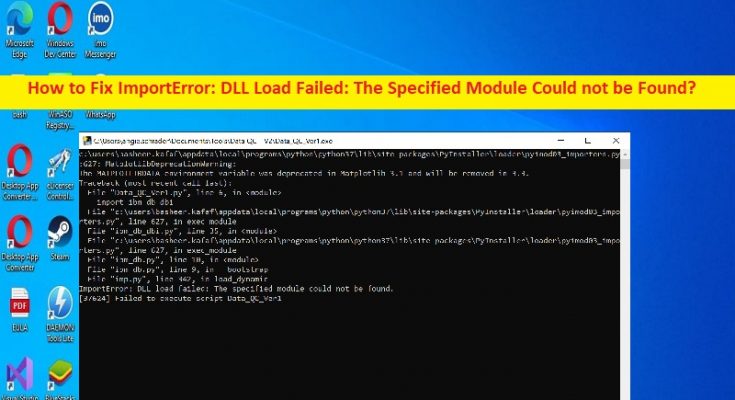Was ist der Fehler „ImportError: DLL Load Failed: The Specific Module Could not be Found“ – Python-Problem in Windows 10/11?
Wenn Sie bei der Verwendung von Python auf einem Windows 10/11-Computer mit dem Fehler „ImportError: DLL Load Failed: Das angegebene Modul konnte nicht gefunden werden“ konfrontiert werden, dann sind Sie bei der Lösung genau richtig. Sie werden hier mit einfachen Schritten/Methoden zur Lösung des Problems angeleitet. Lassen Sie uns die Diskussion beginnen.
Fehler „ImportError: DLL Load Failed: Das angegebene Modul konnte nicht gefunden werden“:
Python ist eine der beliebtesten und am weitesten verbreiteten höheren, interpretierten und universellen Programmiersprachen. Es ist für die Interaktion mit dem Amoeba Operating System und die Behandlung von Ausnahmen verantwortlich. Python Interpreter selbst kann auf fast allen Betriebssystemen ausgeführt werden, einschließlich des Microsoft Windows-Betriebssystems. Mehrere Windows-Benutzer berichteten jedoch, dass sie auf dem Bildschirm mit dem Fehler „ImportError: DLL Load Failed: Das angegebene Modul konnte nicht gefunden werden“ konfrontiert wurden, wenn sie die Programmiersprache Python verwenden.
Dieses Problem tritt hauptsächlich auf, wenn Sie Python-Bibliotheken importieren, einschließlich Numpy, Keras, Pandas, PySide2, TensorFlow usw. Manchmal tritt dieses Problem auf, wenn Sie Programme ausführen, die sich auf diese Python-Bibliotheken beziehen. In diesem Fall können Sie versuchen, das Problem zu beheben, indem Sie einfach die Bibliothek neu installieren, die den Fehler auslöst, und/oder die Umgebungsvariablen auf Ihrem Computer konfigurieren. Es ist möglich, dieses Problem mit unseren Anweisungen zu beheben. Gehen wir zur Lösung.
Wie behebt man „ImportError: DLL Load Failed: Das angegebene Modul konnte nicht gefunden werden“-Fehler – Python-Problem in Windows 10/11?
Methode 1: Fix ImportError: DLL Load Failed: Das angegebene Modul konnte nicht gefunden werden Fehler mit „PC Repair Tool“
‘PC Repair Tool’ ist eine schnelle und einfache Möglichkeit, BSOD-Fehler, EXE-Fehler, DLL-Fehler, Probleme mit Programmen/Anwendungen, Malware- oder Vireninfektionen im Computer, Systemdateien oder Registrierungsprobleme und andere Systemprobleme mit nur wenigen Klicks zu finden und zu beheben .
Methode 2: Bibliothek neu installieren
Eine Möglichkeit, das Problem zu beheben, besteht darin, die Bibliothek, die das Problem verursacht, beim Importieren in Python neu zu installieren.
Schritt 1: Ermitteln Sie zunächst die Bibliothek, die den Fehler verursacht. Sie finden die Fakultätsbibliothek in den Ausgabezeilen direkt über dem Fehler.
Schritt 2: Sie können die folgenden Befehle verwenden, um die Bibliothek zu deinstallieren und neu zu installieren. Wenn die problematische Bibliothek beispielsweise numpy ist, führen Sie die folgenden Befehle aus.
pip deinstallieren numpy
pip installiere numpy
Schritt 3: Überprüfen Sie nach der Ausführung, ob das Problem behoben ist.
Methode 3: Konfigurieren Sie Umgebungsvariablen
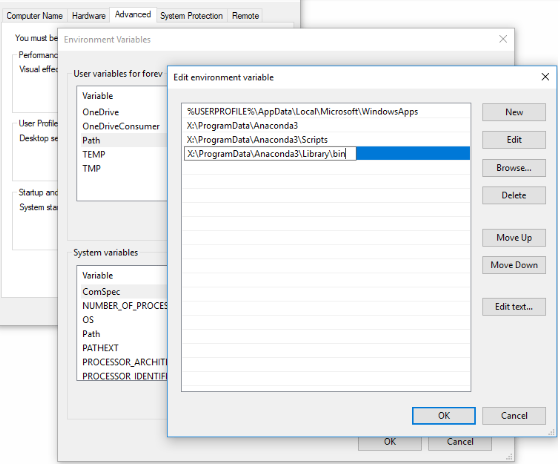
Eine andere Möglichkeit, das Problem zu beheben, besteht darin, zu überprüfen, ob die Umgebungsvariablen auf dem Windows-Computer richtig eingestellt sind. Sie können die Umgebungsvariable ändern und konfigurieren, um das Problem zu beheben.
Schritt 1: Ermitteln Sie, welche Python-Distribution Sie wie Anaconda verwenden
Schritt 2: Klicken Sie nun mit der rechten Maustaste auf das Symbol „Dieser PC/Arbeitsplatz“ auf dem Desktop und wählen Sie „Eigenschaften“. Klicken Sie auf „Erweiterte Systemeinstellungen > Umgebungsvariablen“ und dann auf die Variable „Pfad“ und unter „Benutzervariablen“ oder „Systemvariablen“ auf die Schaltfläche „Bearbeiten“.
Schritt 3: Klicken Sie im geöffneten Fenster auf die Schaltfläche „Neu“, um die folgenden 3 Variablen hinzuzufügen
X:\ProgramData\Anaconda3
X:\ProgramData\Anaconda3\Scripts
X:\ProgramData\Anaconda3\Library\bin
Schritt 4: Speichern Sie die Änderungen und überprüfen Sie anschließend, ob das Problem behoben ist.
Fazit
Ich bin sicher, dass dieser Artikel geholfen hat, den Fehler „ImportError: DLL Load Failed: Das angegebene Modul konnte nicht gefunden werden“ in Windows 10/11 mit einfachen Schritten/Methoden zu beheben. Sie können unsere Anweisungen lesen und befolgen, um das Problem zu lösen. Das ist alles. Für Anregungen oder Fragen schreiben Sie bitte in das Kommentarfeld unten.